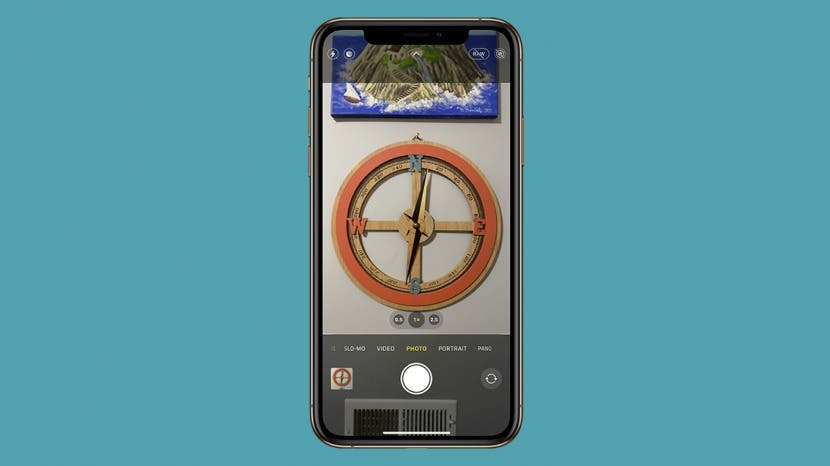
Камери iPhone 12 відомі як одна з найкращих камер смартфонів на сьогоднішній день. Однією з найпомітніших функцій, яка відрізняє iPhone 12 Pro від iPhone 11 Pro, є ProRAW. Фотографії ProRAW – це нестиснені зображення, які можна краще редагувати. Дізнайтеся, як у повній мірі скористатися цією функцією камери iPhone 12.
Перейти до:
- Що таке фотографії ProRAW
- Коли використовувати ProRAW
- Як увімкнути ProRAW на iPhone 12 Pro
- Як зробити фотографію ProRAW
- Як редагувати фотографії ProRAW
Фотографії ProRAW – це нестиснені зображення, які не проходять жодні автоматичні фільтри iPhone. Це передає весь творчий контроль у руки фотографа. Однак фотографування в форматі RAW автоматично не робить фотографію кращим. Це лише дає вам більше контролю над їх редагуванням. Щоб дізнатися більше про робити фотографії за допомогою iPhone, зареєструйтеся безкоштовно Інформаційний бюлетень «Порада дня».
Функція ProRAW в основному використовується, коли фотограф планує витратити час на редагування. Оскільки камера iPhone 12 Pro автоматично покращує фотографії, RAW-фото може навіть виглядати гірше на перший погляд. Ви повинні використовувати ProRAW, лише якщо ви знімаєте щось особливе, вартує додаткового місця на вашому телефоні та часу, необхідного для редагування.
Ви не можете використовувати ProRAW одночасно з режимами Live Photos або Portrait. Тому, якщо ви не вмієте редагувати фотографії в зовнішніх програмах для редагування, ви можете віддати перевагу режиму «Портрет» і дозволити своєму iPhone творити свою магію.
Іноді ви можете помітити, що ваші звичайні фотографії iPhone виходять переекспонованими або втрачають тонкощі, які ви хочете зняти. У цьому випадку доцільно перейти на ProRAW і перевірити, чи це вирішує проблему.
Порада професіонала: Візьміть за звичку негайно видаляти погані фотографії RAW, щоб не витрачати місце. Розмір зображення RAW може становити більше 25 МБ.
Перш ніж увімкнути зображення ProRAW, пам’ятайте, що вони значно більші, ніж звичайні зображення iPhone 12. Це може бути гарною ідеєю отримати деякі додаткове сховище iCloud. Одне зображення ProRAW може бути до 12 разів більше, ніж середнє зображення HEIF або JPEG.
- відчинено Налаштування.
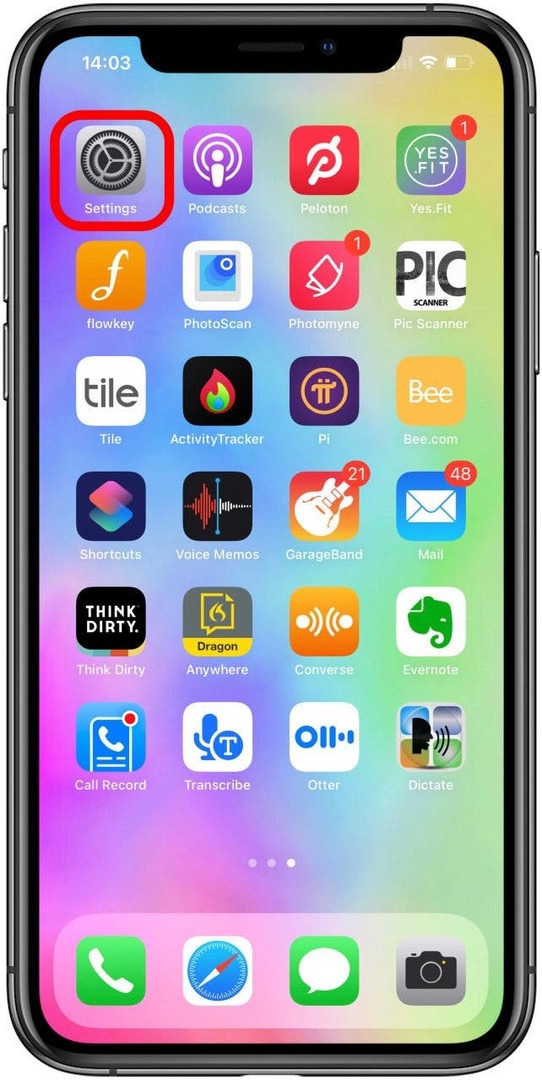
- Йти до Камера.
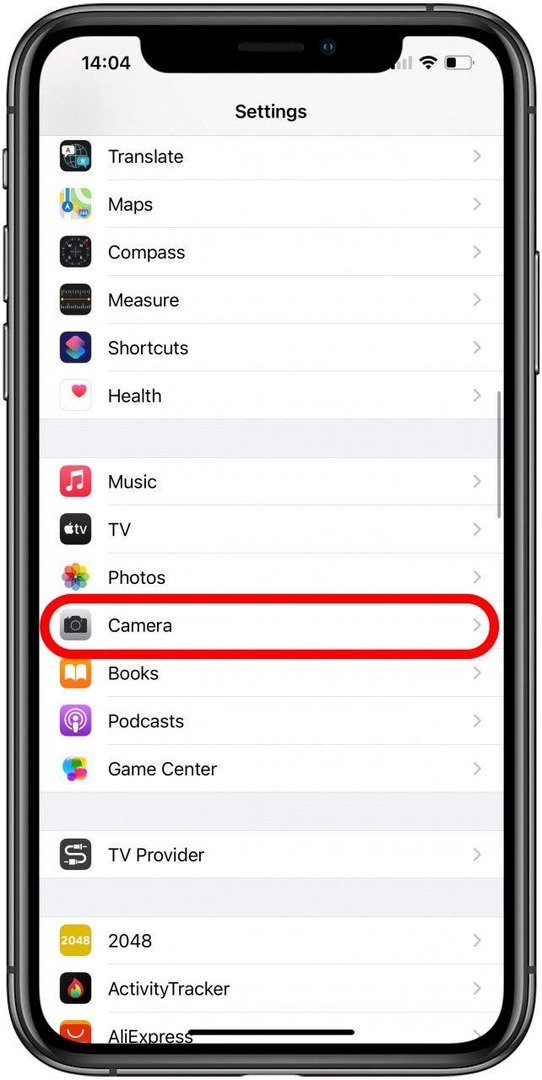
- Торкніться Формати.
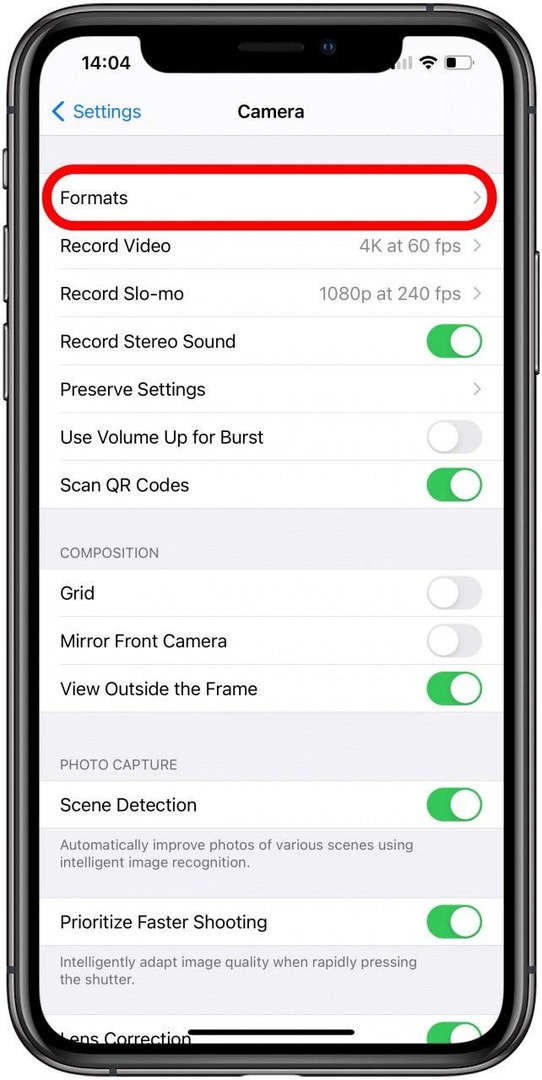
- Увімкніть Apple ProRAW.
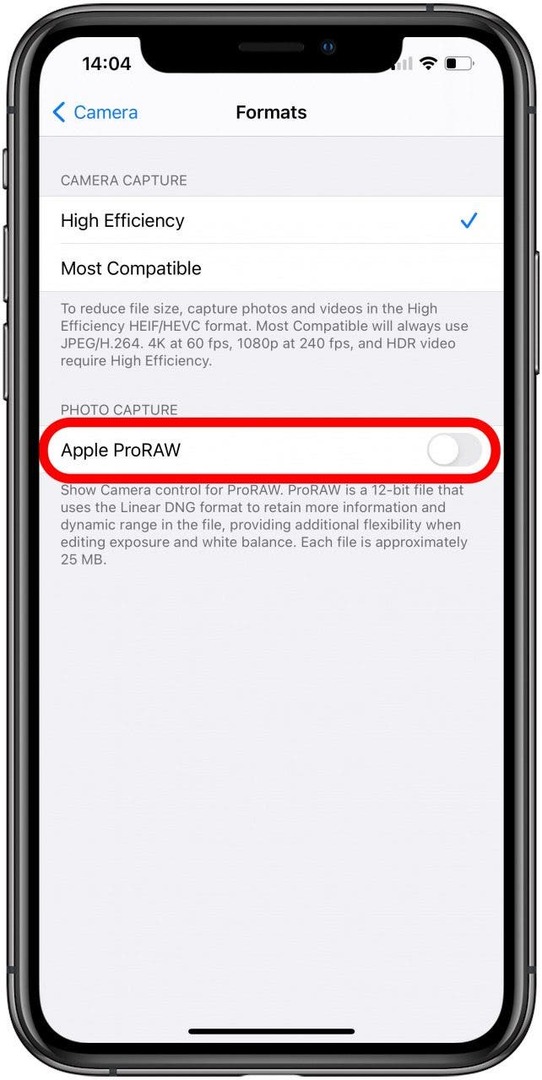
Навіть якщо ви ввімкнете ProRAW, він за замовчуванням вимкнеться через кілька хвилин після блокування телефону.
Після ввімкнення ProRAW ви побачите значок RAW у програмі Камера. Ви можете торкнутися його, щоб увімкнути та вимкнути його за потреби.
- відчинено Додаток для камери.
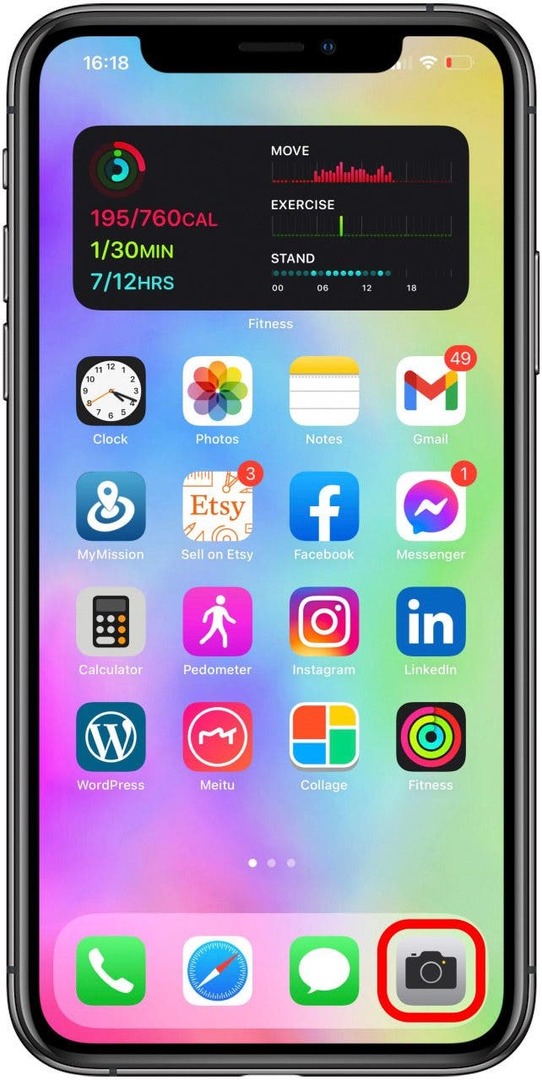
- Переконайтеся в цьому RAW увімкнено і не має косої риски.
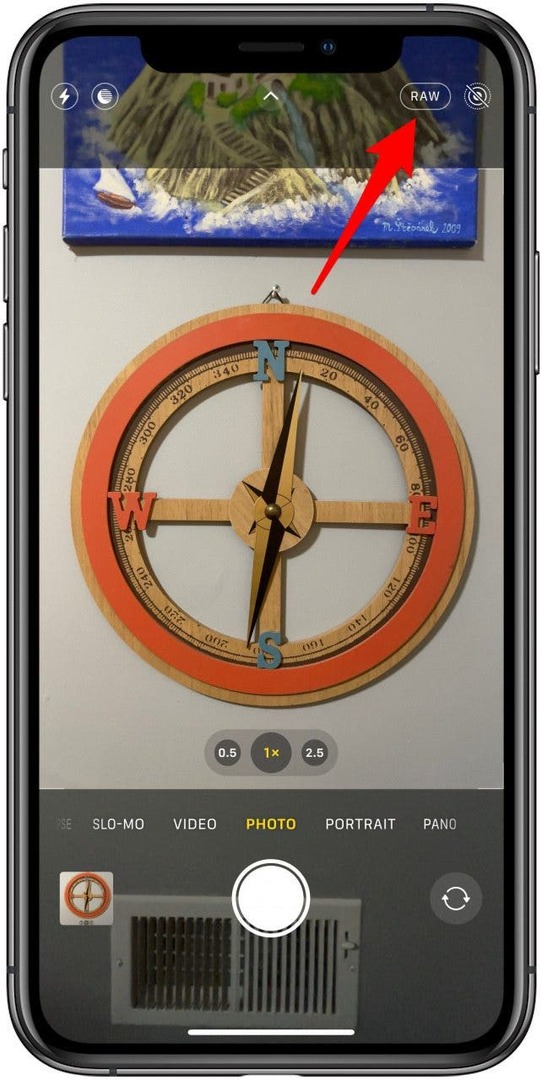
- Зробіть фотографії як зазвичай.
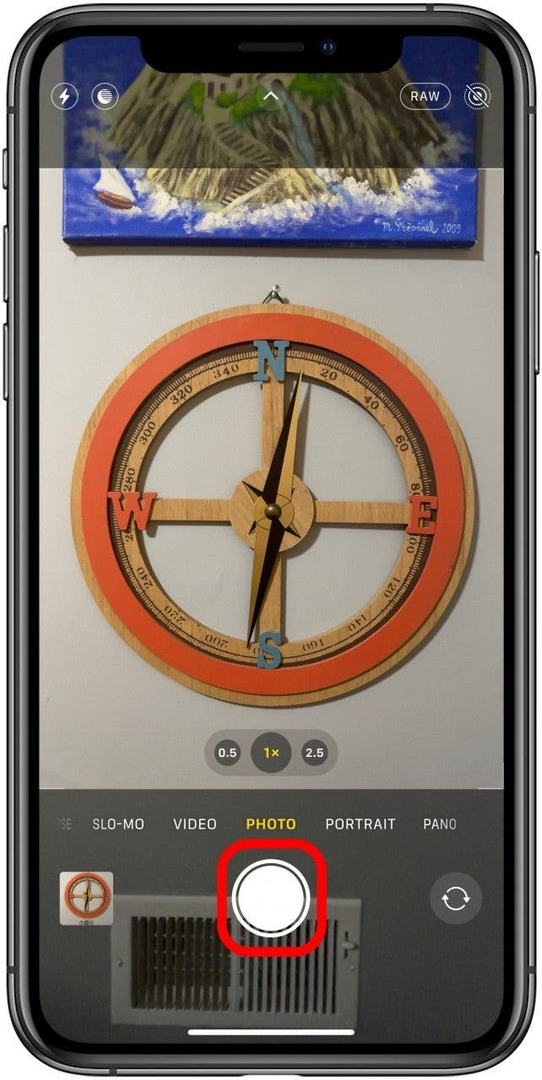
Знімки ProRAW, які ви зробите, матимуть значок RAW, розташований у верхньому лівому куті екрана в додатку «Фотографії».
Ви можете редагувати фотографії ProRAW так само, як редагуєте звичайні фотографії на своєму iPhone. Однак формат необроблених фотографій дає змогу краще контролювати творчі можливості, включаючи більше кольору, діапазону тощо. Параметри редагування фотографій ProRAW будуть такими ж, як і зазвичай; однак буде більше даних для роботи.
- відчинено Додаток для фотографій.
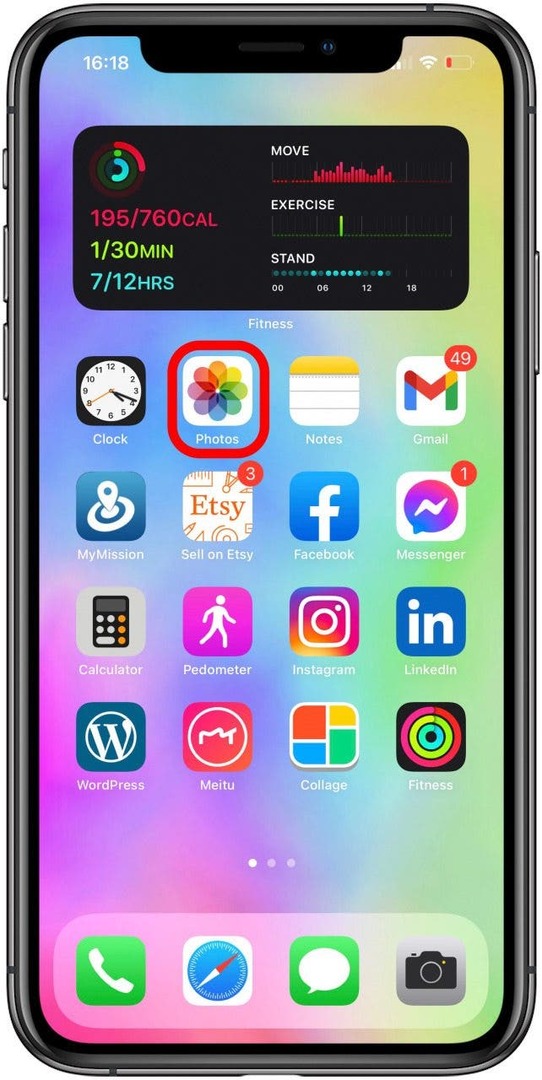
- Відкрийте фотографію, яку потрібно відредагувати.
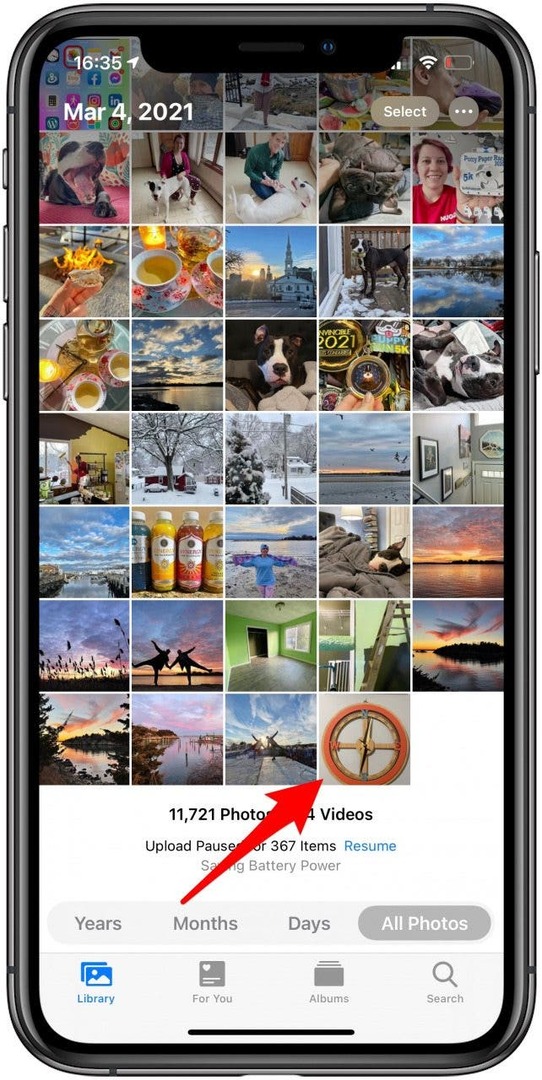
- Торкніться Редагувати.
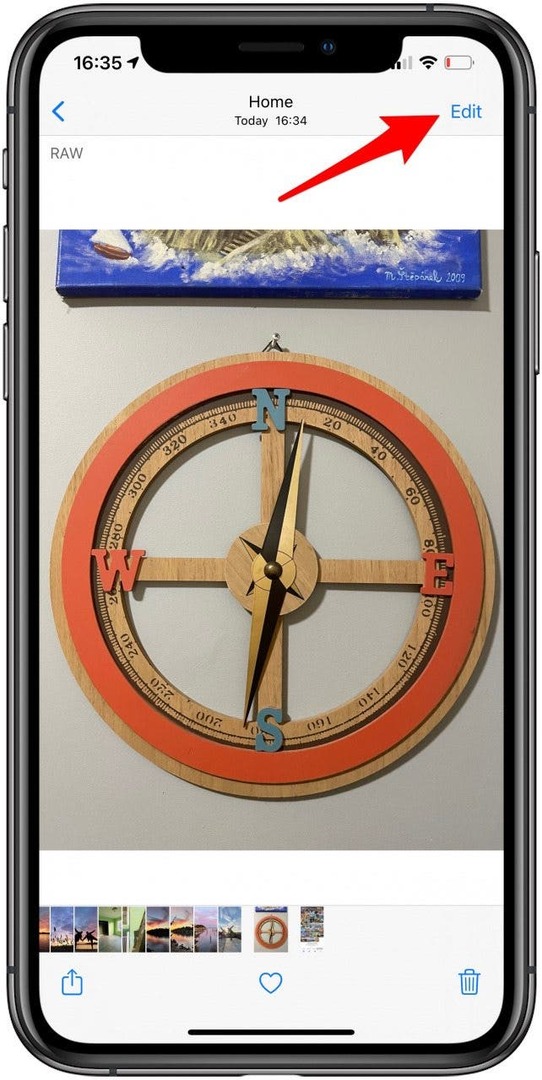
Більшість професійних фотографів рекомендують використовувати більше професійних програм для редагування. Ви можете безкоштовно завантажити Lightroom і використовувати його для редагування зображень RAW. Приєднуйтесь до програми iPhone Life's Insider, щоб отримати ексклюзивний доступ до нашого Посібник із камери iPhone Pro.
Фотографії ProRAW роблять камеру iPhone 12 Pro надзвичайно вражаючою. Зйомка iPhone з роками набула популярності, а функція RAW виводить її на професійний рівень. Можливість знімати RAW-фотографії в поєднанні з іншими винятковими параметрами камери iPhone 12 Pro є захоплюючою інновацією Apple.